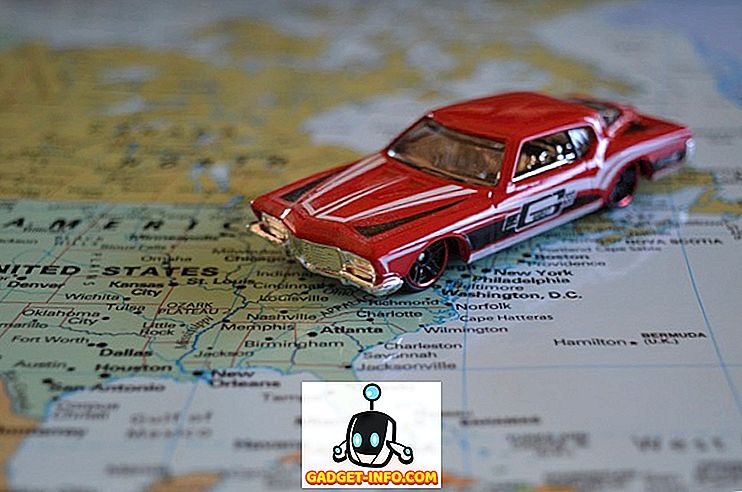Az Android P elindítása óta egyértelmű, hogy a Google újratervezi az összes szoftver termékét. Az „Anyagtervezés 2” néven ismert új kialakítás inkább a nagy, fehér terekkel rendelkező, lekerekített élekre összpontosít, így a design tisztább és megközelíthetőbb. Nemrégiben láttuk, hogy a Google hivatalosan kiadta a felhasználók újratervezett naptárát, és kiszivárog az, amit az újratervezett Gmail az interneten fog megjelenni. Most a Google éppen egy olyan rejtett beállítást hozott létre, amely lehetővé teszi a felhasználók számára a Google Chrome újratervezett megjelenését. Ebben a cikkben bemutatjuk, hogyan engedélyezheti az új anyagtervezési témát a Chrome-ban a Windows rendszeren:
Új anyagtervezési téma engedélyezése a Chrome-ban a Windows rendszeren
Mint tudhatja, a Google minden alkalommal új termékeket tesztel új termékeire, és a termék különböző változatait használja az új ötletek tesztelésének alapjaként. Chrome esetében ez a tesztelési terület a Google Chrome-csatorna, amelyet le kell tölteni, hogy élvezhesse ezt az új funkciót. Az új anyagtervezés témája jelenleg csak a Google Chrome Canary 68-as verziójában érhető el, ezért frissítse Chrome-csatornáját, ha még nem tette meg. Tekintsük meg, hogyan tudjuk engedélyezni az új anyagtervezés előfeltételeit:

- Először indítsa el a Google Chrome- csatornát a Windows-gépen, és nyissa meg a Chrome-jelzéseket a böngésző címsorába másolásával és beillesztésével.
chrome: // flags
A Chrome zászlók alapvetően a felhasználók számára lehetővé teszik a kísérleti funkciók engedélyezését, így előfordulhat, hogy figyelmeztetést lát a Google-tól, de ne aggódjon, mivel mindig visszaállíthatja a módosításokat.

2. Most, a keresőmezőben a zászlós oldalon keresse meg a „top-chrome-md” zászlót (az idézőjelek nélkül).

3. Most kattintson a legördülő menüre az alábbi képen látható Chrome-jelzés mellett, és válassza a „Frissítés” lehetőséget.

4. Most mindössze annyit kell tennie, hogy az „Újraindítás” gombra kattint, és a Chrome újraindítja az új anyagtervezéssel .

Láthatjuk, hogyan néz ki az új anyagterv az alábbi képen .

Élvezze az új anyagtervezést a Chrome-on
Remélem, hogy a fenti bemutató segített abban, hogy engedélyezze a Google új anyagtervezését a Chrome-csatornán. Én személy szerint nem vagyok a kerekített design rajongója. Mivel azonban ez csak egy kísérleti jellegű, sokat fog csípni, mielőtt végül megjelent a Chrome stabil építményein. Tetszik ez az újratervezés? Tájékoztassa velünk az alábbi megjegyzések részben.